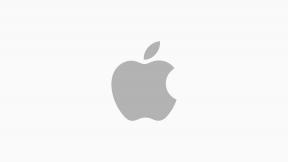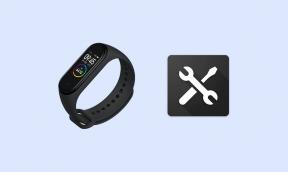Hogyan végezzük el a gyári hard reset-et az Ulefone Metal
Android Tippek és Trükkök / / August 05, 2021
Itt bemutatjuk, hogyan hajtsa végre az Ulefone Metal kemény visszaállítását egyszerű lépésekkel. Minden felhasználónak megvan a maga oka arra, hogy elvégezze az Ulefone Metal gyári beállításainak visszaállítását. Az Ulefone Metal hardveres visszaállításának egyik leggyakoribb oka a hibás működés kijavítása vagy a felhasználói adatok eltávolítása az értékesítés előtt.
Készen áll az Ulefone Metal gyári visszaállítására? A házi visszaállítás elvégzése előtt egy házi feladatot kell elvégeznie. Először minden adatról biztonsági másolatot kell készítenie. Az Ulefone Metal raktárba állításával az összes adathordozó, SMS, névjegy stb. Tudja meg, hogyan hajthatja végre a hardveres visszaállítást az Ulefone Metal készüléken az alábbi egyszerű lépésekkel.

Tartalomjegyzék
-
1 Az Ulefone Metal Hard Reset végrehajtásának lépései
- 1.1 Hard Reset via Recovery
- 1.2 Hard Reset a Beállítások között
- 2 Ulefone fém specifikációk:
Az Ulefone Metal Hard Reset végrehajtásának lépései
Az Ulefone Metal hardveres visszaállítására két módszer létezik. Az egyik gyári visszaállítás a helyreállításon, a másik a Beállításokon keresztül történik. Mindkét módszer a legjobb eredményt adja, ha úgy dönt, hogy az Ulefone Metal gyári beállításait visszaállítja. Röviden, bár nem tudja elindítani az Android alkalmazást, a Hard Factory Data Reset-et a Recovery-n keresztül is elvégezheti és amikor elindul az Android rendszerre, kiválaszthatja a Hard Factory Reset lehetőséget a Ulefone Beállítások menüjében Fém.
Hard Reset via Recovery
- Először be kell lépnie a helyreállítási módba. Kövesse az alábbiakat.
- Kapcsolja ki az Ulefone Metal eszközt
- Most nyomja meg és tartsa lenyomva a Bekapcsológombot és a hangerőszabályzó gombot egy ideig
- Az Ulefone logó megjelenésekor elengedheti a gombot.
- Az eszköz most belépett a helyreállítási módba.
- Válassza ki a nyelvet, és lépjen be az állomány helyreállítási módjába
- Csak érintéssel válassza az Adatok törlése lehetőséget
- Erősítse meg és kész!
Hard Reset a Beállítások között
- Látogasson el a Kezdőlap Beállítások oldalára
- Görgessen lefelé, és válassza a Biztonsági mentés és visszaállítás lehetőséget
- Válassza a Gyári adatok visszaállítása lehetőséget
- Most 5 választási lehetőséget talál
- Ha törölni kívánja az adatokat, törölje az összes olyan tartalmat és beállítást, amely törölni fogja az összes adatot az Ulefone Metal-ról.
- Ha telefonja rendelkezik jelszóval, írja be ide a jelszavát
- Miután megadta a jelszavát, telefonja megerősítést mutat az adatok törléséhez
- Kattintson az adatok törlése elemre. Most sikeresen végrehajtotta a hard reset-et!
Remélem, hogy ez az útmutató segített a Factory Hard Reset Ulefone Metal előadásában. Ne felejtsen el visszajelzést küldeni nekünk az alábbi megjegyzés részben. Kérjük, küldjön nekünk bármilyen kérdést vagy pontosítást bármelyikben, mi pedig gondoskodunk arról, hogy a lehető leghamarabb válaszoljunk.
Ulefone fém specifikációk:
A specifikációkról szólva az Ulefone Metal 5 hüvelykes IPS LCD kijelzővel rendelkezik, amelynek képernyőfelbontása 1280 x 720 pixel. A MediaTek MT6753 (64 bites) processzor hajtja 3 GB RAM-mal együtt. A telefon 16 GB-os belső memóriát kínál, 128 GB-os bővíthető tárhely-támogatással microSD-kártyán keresztül. Az Ulefone Metal kamerája 13MP-os hátsó kamerával rendelkezik, dupla LED-es kétszínű vakuval és 5MP-es elülső kamerával szelfik készítéséhez. Nem kivehető SONY lítium-polimer 3,050 mAh akkumulátorral rendelkezik. Az Ulefone Metal hátoldalán ujjlenyomat-érzékelő is található.